Jak vypočítat diskontní sazbu nebo cenu v aplikaci Excel?
Když se blíží Vánoce, v nákupních centrech musí být spousta propagačních akcí. Pokud ale různé druhy zboží mají různé slevy, jak můžete vypočítat diskontní sazby nebo ceny různých položek? Nyní mluvím o dvou vzorcích pro výpočet diskontních sazeb a diskontních cen v aplikaci Excel.
Výpočet diskontní sazby pomocí vzorce v aplikaci Excel
Vypočítejte diskontní cenu pomocí vzorce v aplikaci Excel
Pokud chcete pokračovat v tomto výukovém programu, stáhněte si vzorovou tabulku.
Výpočet diskontní sazby pomocí vzorce v aplikaci Excel
Následující vzorec je pro výpočet diskontní sazby.
1. Zadejte původní ceny a prodejní ceny do listu, jak je znázorněno na následujícím obrázku:
2. Vyberte prázdnou buňku, například buňku C2, zadejte tento vzorec = (B2-A2) / ABS (A2) (Buňka A2 označuje původní cenu, B2 označuje prodejní cenu, můžete je podle potřeby změnit) a stiskněte vstoupit tlačítko a potom tažením úchytu vyplňte tento vzorec do požadovaného rozsahu. Viz screenshot:
3. Vyberte buňky rozsahu vzorců, v tomto případě vyberte rozsah C2: C5, klikněte pravým tlačítkem> Formát buněk. Viz snímek obrazovky:

4. V Formát buněk dialog, klepněte na tlačítko Číslo > Procento, a zadejte desetinná místa a poté klepněte na OK. Viz snímek obrazovky:

Existuje alternativní metoda: nejprve vyberte rozsah a poté klikněte na % (Procento stylu) v Číslo skupina na Domů Karta.
Výsledek můžete vidět takto:

Tip: Procento výsledku odráží procentuální slevu na položku.
Vypočítejte diskontní cenu pomocí vzorce v aplikaci Excel
Pokud máte v listu seznamy údajů o původních cenách a diskontní sazbě, můžete prodejní ceny vypočítat následujícím způsobem.
Vyberte prázdnou buňku, například buňku C2, zadejte tento vzorec = A2- (B2 * A2) (Buňka A2 označuje původní cenu a Buňka B2 představuje diskontní sazbu položky, můžete je podle potřeby změnit), stiskněte vstoupit tlačítko a přetažením rukojeti výplně vyplňte požadovaný rozsah a byly vypočítány prodejní ceny. Viz screenshot:

Snadno sloučte dvě tabulky a aktualizujte nové položky v aplikaci Excel
|
| V některých případech možná budete chtít sloučit dvě tabulky do jedné a aktualizovat itmes a přidat nové. Kutools for Excel's Tables Merge obslužný program může sloučit hlavní tabulku s vyhledávací tabulkou do jedné a aktualizovat hlavní tabulku podle zobrazeného náhledu. Klikněte pro plnohodnotnou bezplatnou zkušební verzi za 30 dní! |
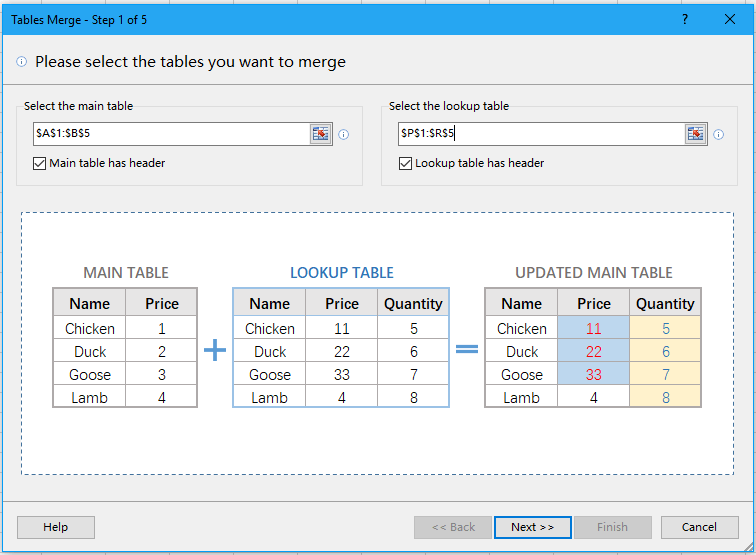 |
| Kutools pro Excel: s více než 300 praktickými doplňky Excel, můžete vyzkoušet bez omezení za 30 dní. |
Relativní články:
Nejlepší nástroje pro produktivitu v kanceláři
Rozšiřte své dovednosti Excel pomocí Kutools pro Excel a zažijte efektivitu jako nikdy předtím. Kutools for Excel nabízí více než 300 pokročilých funkcí pro zvýšení produktivity a úsporu času. Kliknutím sem získáte funkci, kterou nejvíce potřebujete...

Office Tab přináší do Office rozhraní s kartami a usnadňuje vám práci
- Povolte úpravy a čtení na kartách ve Wordu, Excelu, PowerPointu, Publisher, Access, Visio a Project.
- Otevřete a vytvořte více dokumentů na nových kartách ve stejném okně, nikoli v nových oknech.
- Zvyšuje vaši produktivitu o 50%a snižuje stovky kliknutí myší každý den!

